Формирование прайс-листа на услуги
Для добавления нового сервиса в кабинет управляющего потребуется перейти в раздел прайс-лист и нажать кнопку «+». В открывшемся меню выберете новый сервис из списка или добавьте сервис с персональным названием.
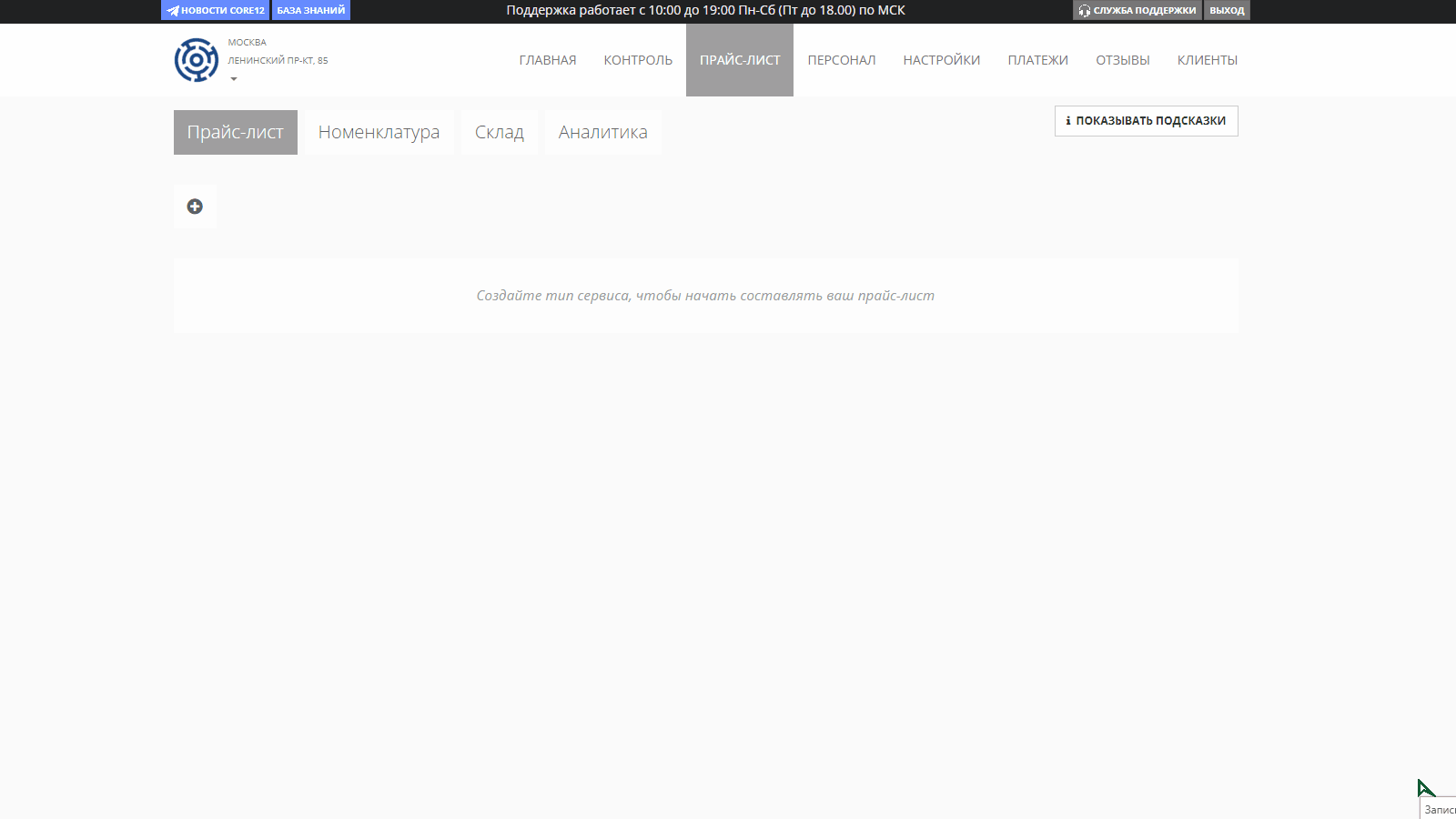
Обращаем внимание, что порядок списка формируется на основании времени добавления новых сервисов. После добавления сервиса, порядок изменить уже не получится.
При необходимости любой сервис можно переименовать. Для переименования, следует навести на закладку сервиса указателем мыши и нажать кнопку переименовать сервис. Удалить сервис — кнопка корзины.
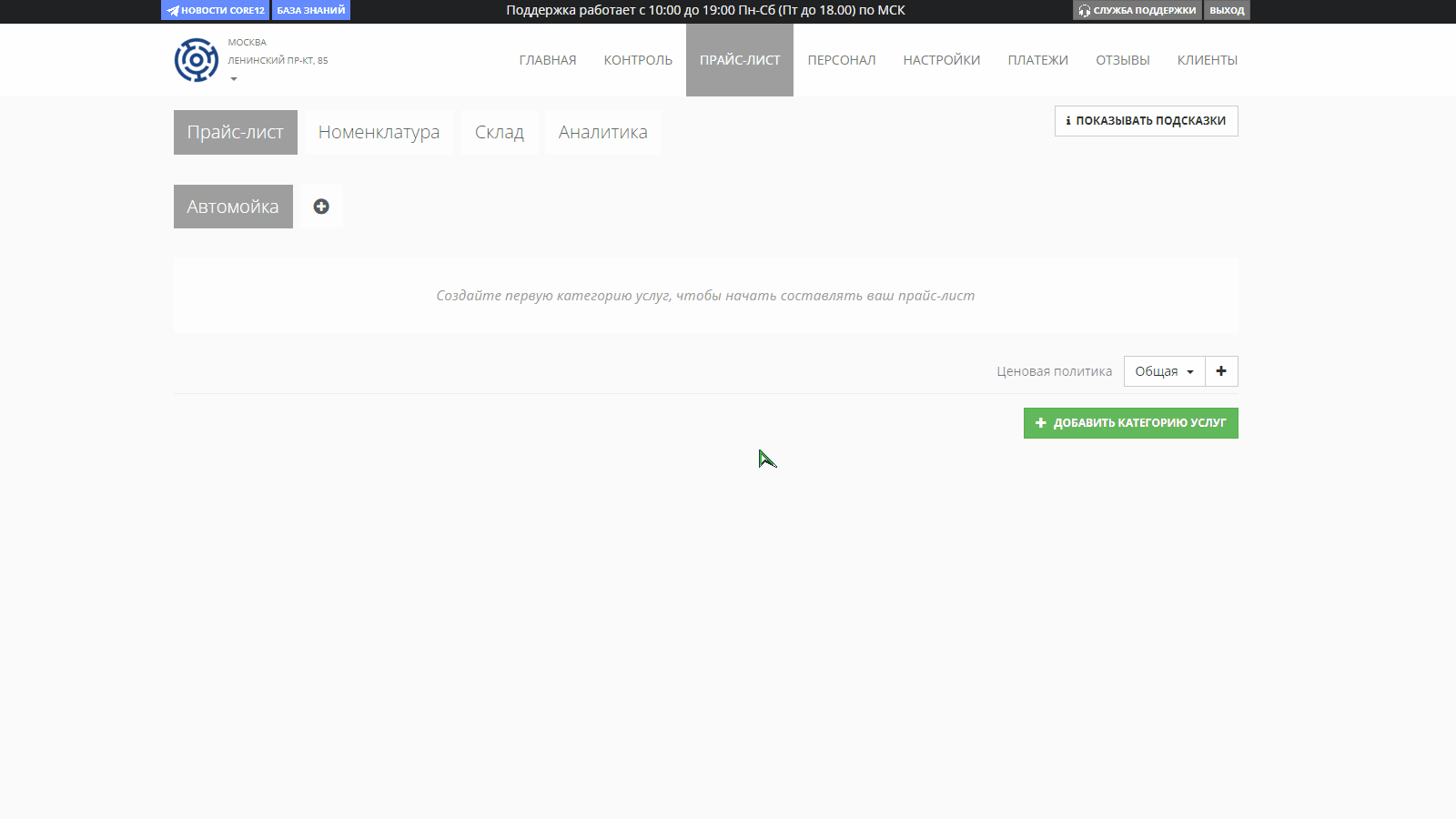
Далее добавляем категорию услуг. Кнопка добавить категорию услуг в ново-созданном сервисе. Обязательно следует дать ей название. Например: комплексы.
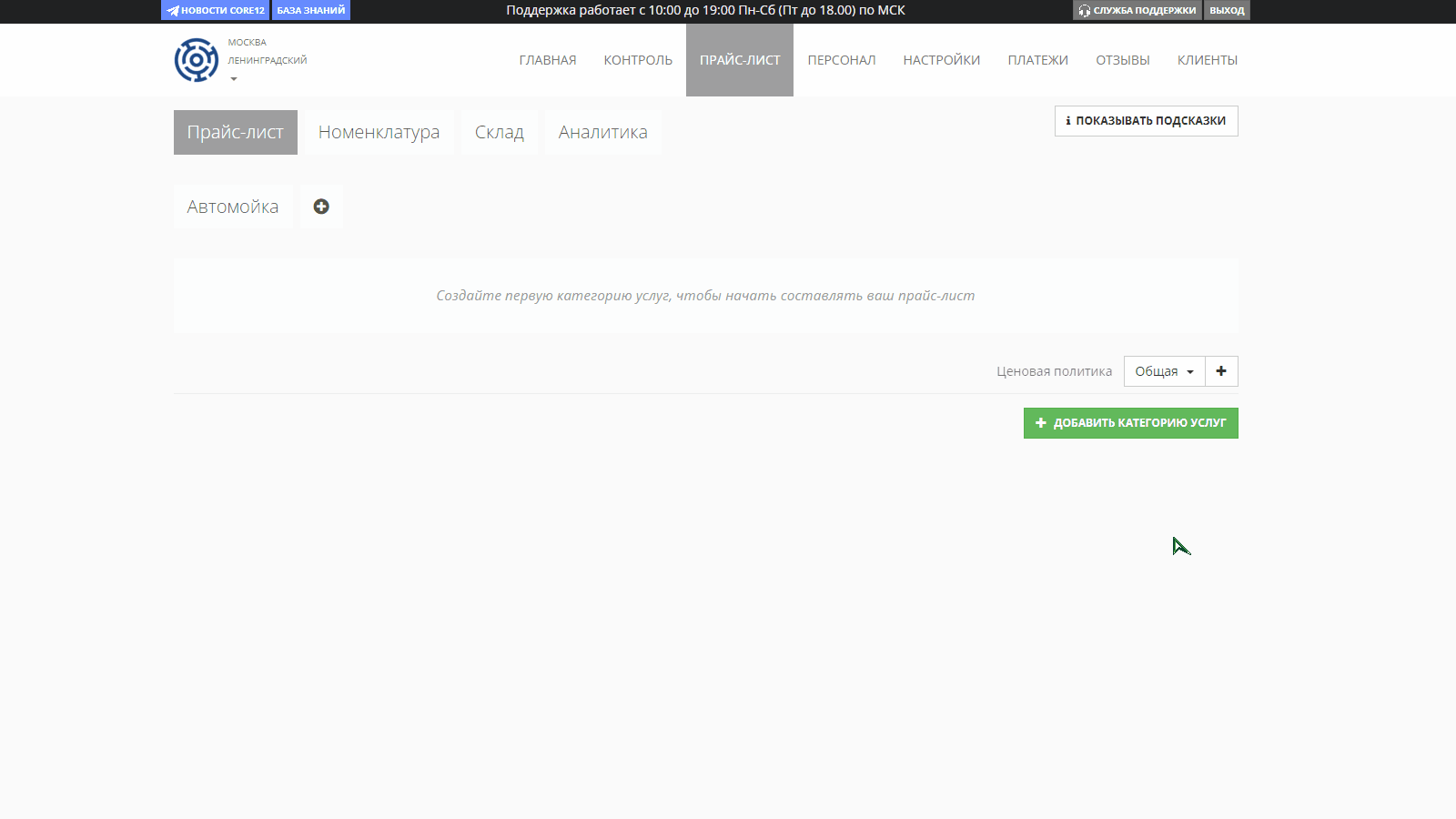
Далее добавляем классы автомобилей и для каждого класса даем название.
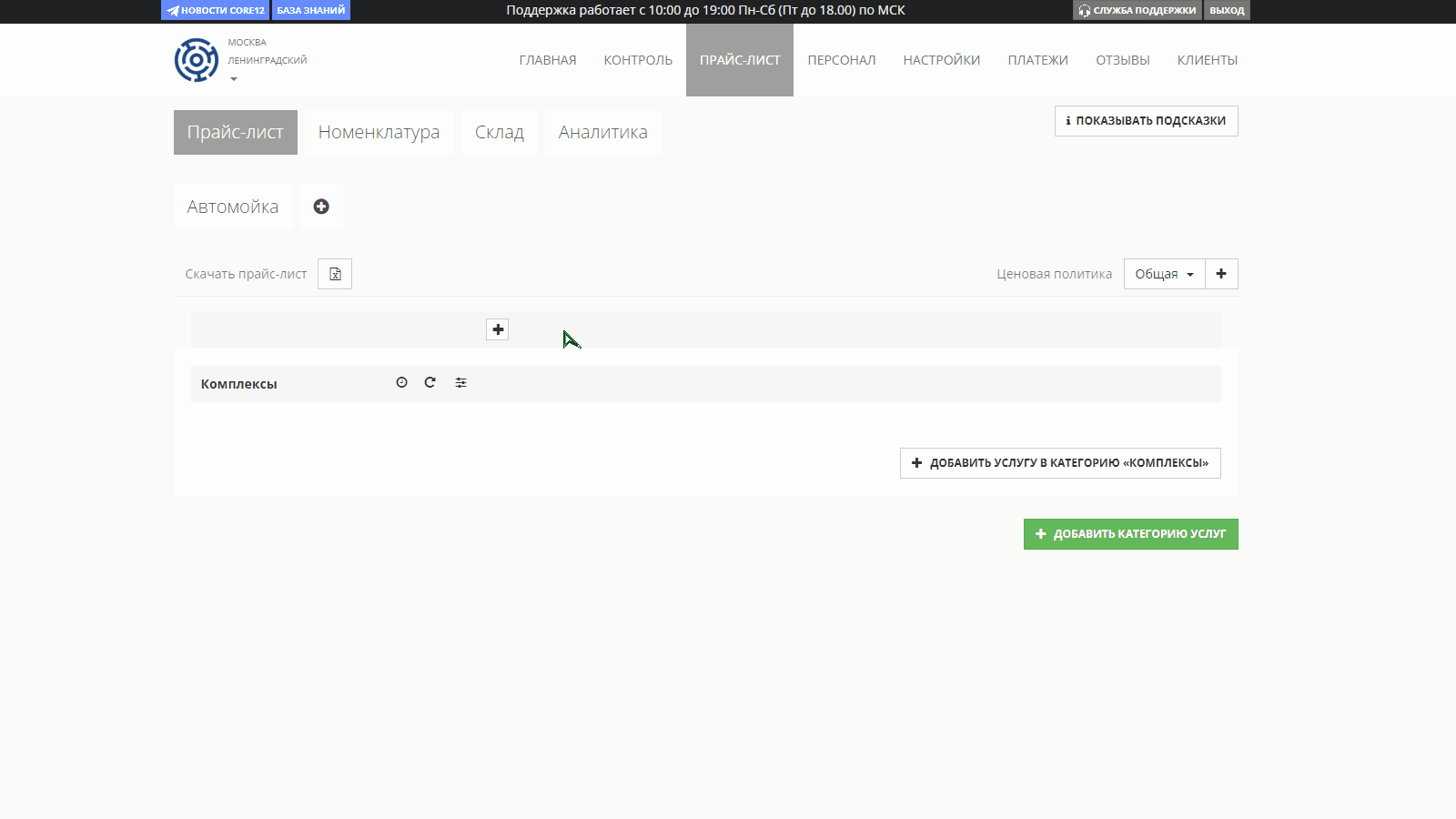
Временно перемещаемся в раздел номенклатура и создаем папку для хранения номенклатур для сервиса. Например: автомойка
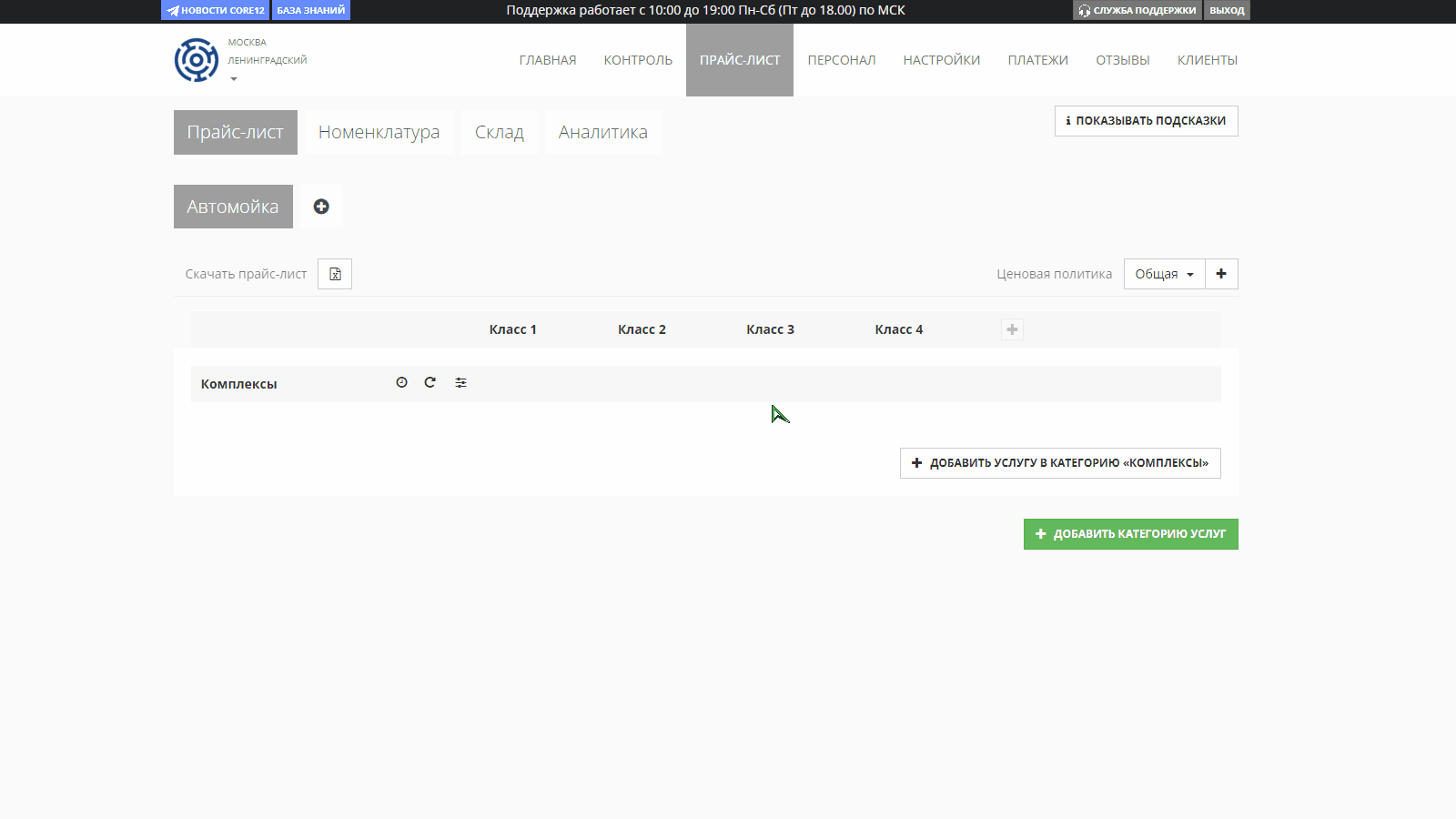
Возвращаемся в закладку прайс-лист и нажимаем кнопку добавить услугу в категорию. Вводим название услуги. Далее нажимаем создать номенклатуру. Выбираем папку хранения номенклатуры в разделе категория и сохраняем.
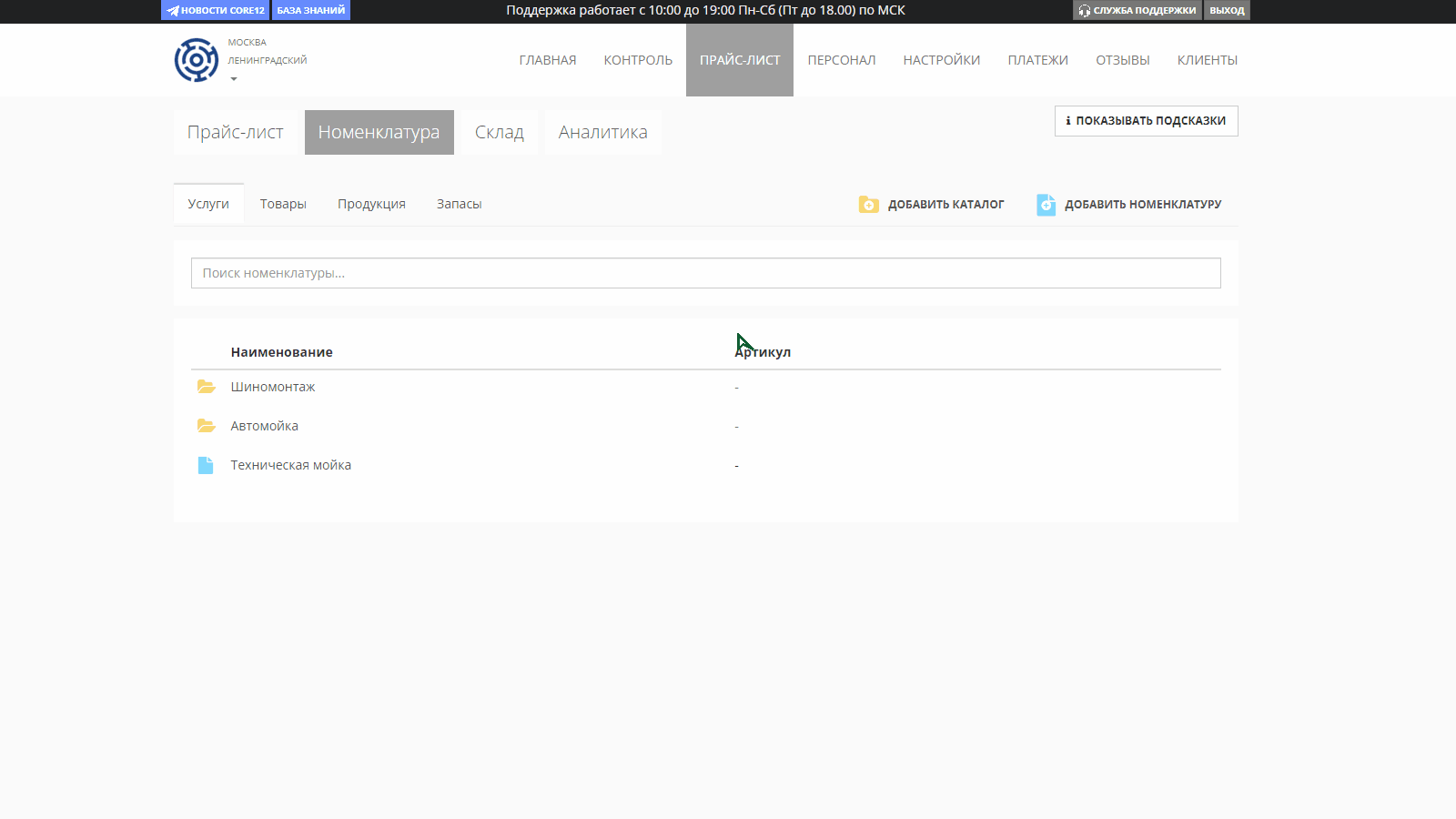
Остается указать цену для каждой категории и сохранить.
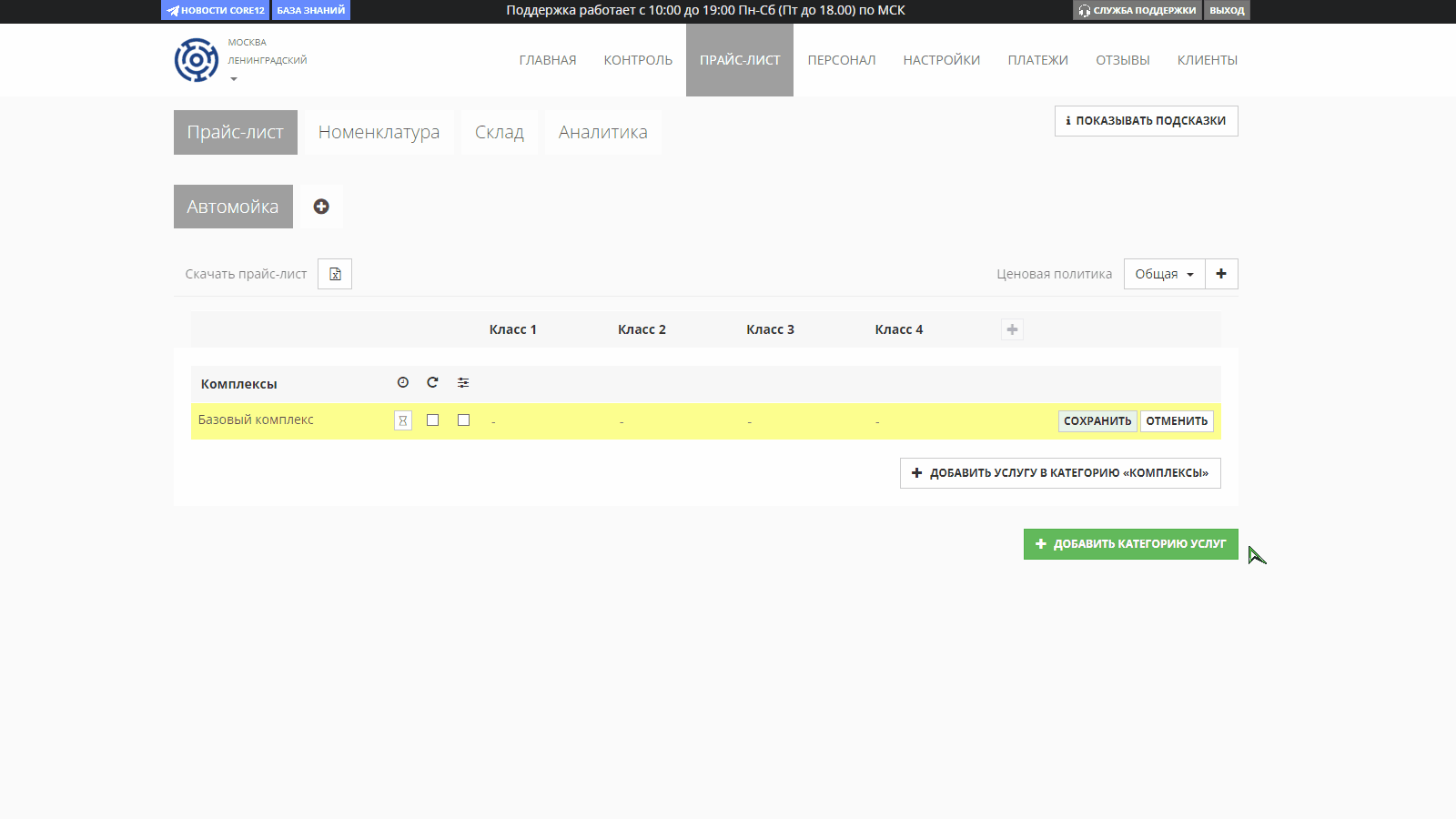
Для каждой услуги можно задать параметры:
- Нормативы по времени(если вы хотите чтоб услуга была регламентирована по времени)
- Возможность оказания услуги несколько раз за визит
- Добавить возможность выбирать цену на услугу в пределах указанного диапазона(от и до)
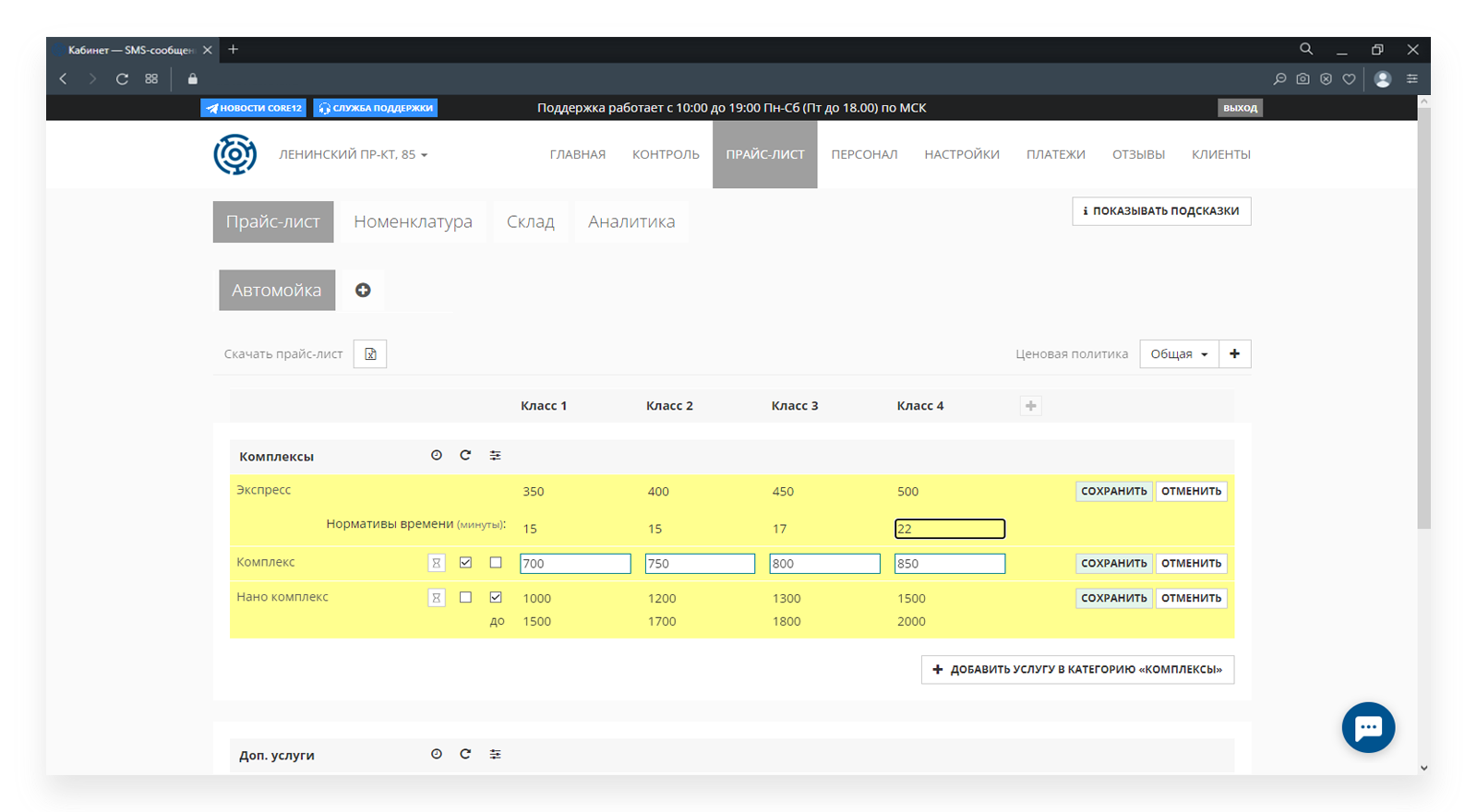
После сохранения услуги, в приложении администратора список услуг обновится. Если не обновился, сбросьте кеш в приложении core12 администратор.
По сервису шиномонтаж или иному, формирование списка услуг происходит по тому же сценарию.
